CapCutadalah alat pengeditan video yang awalnya diluncurkan untuk platform Android. Ia disebut Viamaker pada awalnya. Segera, produk itu diluncurkan kembali sebagai CapCut. Aplikasi ini telah mendapatkan popularitas dari waktu ke waktu karena ini adalah aplikasi pengeditan video gratis yang berguna untuk membuat efek dan animasi yang luar biasa dalam video.
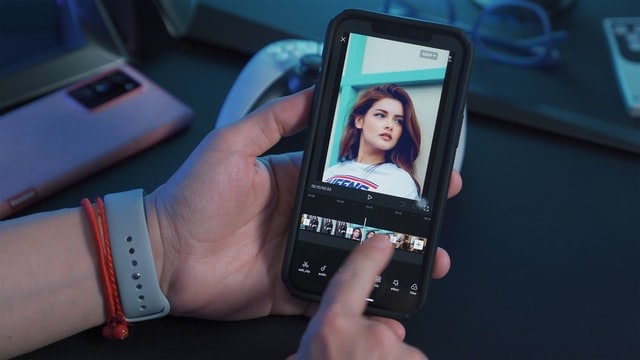
Saat initemplate CapCuttidak hanya diminati di perangkat seluler tetapi juga untuk platform Windows dan Mac. Ini adalah aplikasi terbuka dan gratis, lebih banyak orang mencari cara untuk menggunakan hal yang sama. Mudah digunakan untuk menambahkan efek yang diinginkan pada video Anda dan memposting hal yang sama. Dan juga, tersedia filter berkualitas tinggi dan canggih. Mereka dapat membantu menambahkan efek kecantikan yang membuat video dan orang-orang di dalamnya tampak sempurna. Terlebih lagi, ia hadir dengan perpustakaan musik yang luas. Anda dapat dengan mudah menambahkan hits musik yang sedang tren serta mendapatkan akses ke lagu-lagu hak cipta. Dengan gaya font teks dan stiker, mudah untuk melakukan lebih banyak hal dengan video Anda.
Di sini kita melihat cara memanfaatkan software pengeditan ini sebaik-baiknya, apakah Anda membuat video untuk TikTok atau hanya ingin mengunggah momen candid Anda sendiri di YouTube.
- Bagian 1: Apa itu CapCut di TikTok?
- Bagian 2: Bagaimana Mendapatkan Template di CapCut?
- Bagian 3: Bagaimana Mengedit Template Teks di CapCut?
- Bagian 4: Bagaimana Cara Menggunakan Mode Template Filmora di PC?
Bagian 1: Apa itu CapCut di TikTok?
TikTok telah menjadi platform berbagi video yang dikenal dengan video pendek. Di sini siapa pun dapat mendaftar dan memposting video tentang berbagai topik. Apakah yang populer di TikTok adalah video dansa dan komedi? Tentu saja, ini digunakan sebagai platform yang efektif untuk pendidikan dan menyebarkan kesadaran sosial tentang berbagai topik.
Ini diperkenalkan di Cina sebagai aplikasi Douyin. Yang dimiliki oleh ByteDance, sebuah perusahaan Cina. Ada banyakdan beragam penonton video TikTok, terutama karena ini dibuat untuk durasi pendek. Misalnya, video bisa sekecil lima belas detik atau selama tiga menit.

Baik TikTok dan CapCut adalah bagian dari perusahaan induk yang sama, ByteDance. Pengguna TikTok dapat menggunakan aplikasi yang berbeda untuk mengedit video mereka dan CapCut tersedia sebagai opsi karena merupakan merek afiliasi dan orang tua perusahaan yang sama. Dengan tersedianya aplikasi pengeditan seperti CapCut, ByteDance memastikan bahwa pengguna TikTok memiliki akses mudah ke alat yang akan membantu mereka berkreasi dengan video mereka.
Dengan CapCut, banyak yang bisa dilakukan oleh pengguna TikTok. Alat pengeditan gratis ini membantu menjadikan semua video jauh lebih profesional. Ini juga intuitif untuk digunakan. Pelanggan dapat dengan mudah mengubah kecepatan, memotong, atau memutar mundur serta menambahkan stiker dan musik. Mereka dapat menggabungkan efek yang berbeda dan menambahkan teks sesuai kebutuhan. Anda juga dapat memilihtemplate CapCut untuk didownload secara gratis. Meskipun aplikasi ini gratis, aplikasi ini memiliki semua alat yang dibutuhkan oleh setiap pengguna TikTok untuk membuat video mereka luar biasa.
Bagian 2: Bagaimana Mendapatkan Template di CapCut?
Jika Anda ingin mendownload template CapCut dan menggunakannya untuk video Anda, Anda dapat melakukannya dengan langkah-langkah berikut:
- Buka aplikasi; Anda akan menemukan opsi untuk memulai proyek baru di atas; juga, ada tab template di panel bawah.
- Ketika Anda mengekliknya, Anda menemukan beberapa template untuk dipilih.
- Ketika Anda memilih salah satu, Anda dapat memperbesarnya.
- Setelah terbuka, Anda menemukan opsi "gunakan template" di sudut kanan bawah.
- Setelah itu, Anda dapat memilih gambar yang ingin Anda masukkan ke dalam video Anda; Anda dapat membuat beberapa pilihan gambar.
- Kemudian Anda dapat menekan Pratinjau; ini akan secara otomatis menempatkan gambar pada template.
- Anda kemudian dapat menonton video dan melihat bagaimana hasilnya.
- Setelah Anda puas dengan tata letak video dari template yang dipilih, Anda siap untuk mengekspor video Anda.
- Anda kemudian dapat mengekspor video ke perangkat Anda; itu memberi Anda opsi untuk mengekspor dengan atau tanpa tanda air.
- Setelah video diekspor ke perangkat Anda, video siap untuk Anda bagikan.
- Anda akan menemukan video yang tersedia di galeri ponsel Anda, siap untuk dibagikan atau dipindahkan ke lokasi lain.
Bagian 3: Bagaimana Mengedit Template Teks di CapCut?
Jika Anda ingin menambahkan teks ke template CapCut, berikut adalah langkah-langkah untuk melakukannya:
- Buka proyek yang sudah Anda mulai atau kerjakan.
- Template teks berguna saat Anda ingin menambahkan pengantar penjelasan ke bagian atau tindakan tertentu pada video Anda.
- Untuk melakukannya dalam proyek yang sedang berlangsung, cukup putar video pada fitur pengeditan dan pilih bagian yang ingin Anda tambahkan teks; setelah Anda menjeda video, Anda mendapatkan opsi untuk menambahkan efek yang juga akan menyertakan template teks.
- Saat Anda memilih template teks, Anda dapat melihat berbagai template yang tersedia; semuanya gratis untuk digunakan karena tidak ada pembelian dalam aplikasi.
- Setelah Anda memilih template teks, itu akan muncul di tengah layar video.
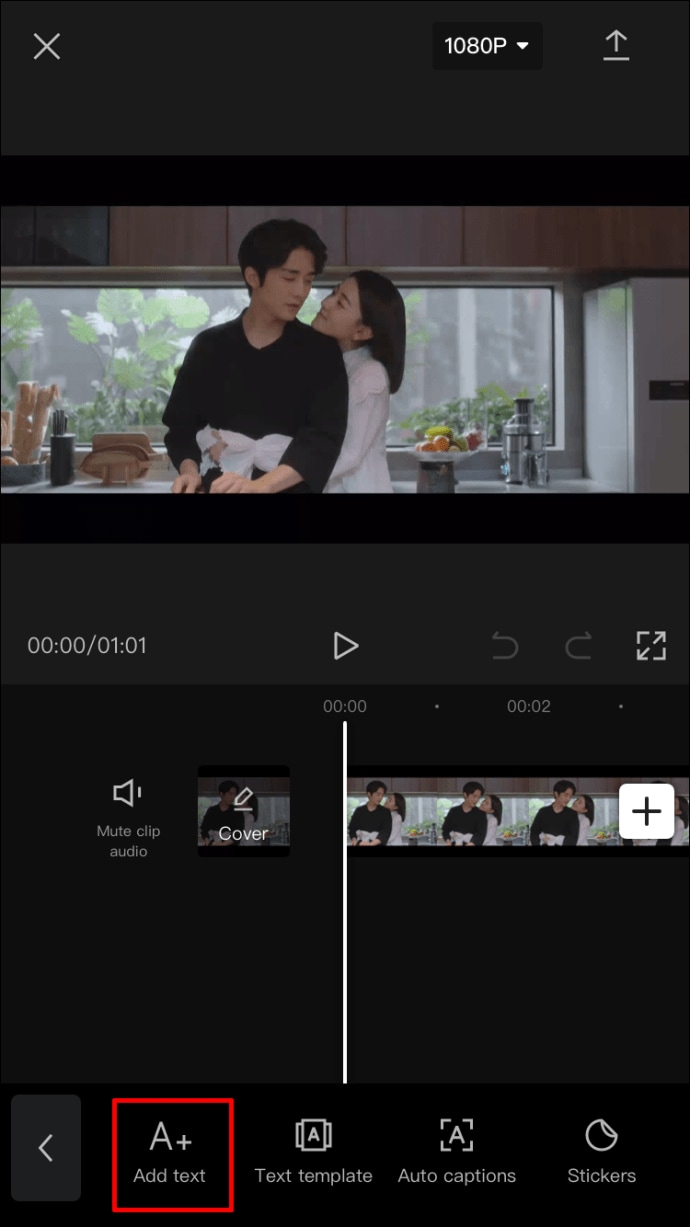
Sumber: alphr.com
- Anda dapat menekan dua kali ikon untuk mengedit teks di template; itu secara otomatis menampilkan keyboard.
- Anda bahkan dapat menggunakan tombol mikrofon pada keyboard untuk menggunakan fitur dikte alih-alih mengetik teks.
- Jika Anda ingin menambahkan teks di semua klip hingga akhir video, Anda cukup menarik keluar jendela teks.
- Jika Anda ingin mengubah di mana teks akan dimulai dan diakhiri pada video Anda, Anda cukup menarik atau memotong bilah teks yang sesuai.
- Dan juga, Anda dapat memposisikan di mana bilah teks muncul di video Anda hanya dengan menggunakan fitur seret dan lepas.
- Namun, dalam templat teks, gaya atau tampilannya tetap; karenanya, jika Anda ingin menjelajahi bagaimana teks yang sama terlihat dengan gaya yang berbeda, Anda dapat melakukannya dengan mengubah template.
Setelah Anda menambahkan teks ke video Anda sesuai keinginan Anda, Anda dapat mengekspornya. Setelah proses ekspor selesai, Anda kemudian dapat menemukannya di galeri smartphone Anda. Video sekarang siap untuk dibagikan.
Bagian 4: Bagaimana Cara Menggunakan Mode Template Filmora di PC?
Wondershare meluncurkan Filmora sebagai aplikasi pengeditan video. Sejak diluncurkan, ini telah menjadi alat pengeditan yang berguna untuk pemula maupun pembuat video profesional. Ini dianggap sebagai alat pengeditan yang memiliki beragam tujuan serta memiliki fungsi yang andal. Ia juga dilengkapi dengan fitur yang sepenuhnya beragam. Oleh karena itu, mudah untuk membuat video pendek yang kompleks dengan software yang komprehensif ini.
Mode Instan Filmora adalah fitur baru yang baru saja dirilis. Ini adalah aspek trendi yang membuat sebagian besar alat pengeditan video populer, terutama di kalangan pengguna pemula. Dengan Mode Instan Anda tidak perlu membuat tetapi memasang latar belakang yang ditetapkan untuk gambar atau klip Anda. Ini adalah cara baru yang digunakan pembuat video untuk membuat video pendek yang mengesankan secara otomatis.
Filmora menyertakan beberapa template bergaya, mirip dengan cara Anda mendownload template CapCut. Dengan template siap pakai mereka, mudah untuk mengubah foto dan klip video menjadi cerita video yang mencolok secara visual. Jika Anda seorang pemula, ini adalah cara terbaik untuk membuat video dengan cepat. Mereka yang tidak punya cukup waktu untuk mengedit video story sebelum diunggah ke media sosial, bisa mengandalkan fitur ini. Ini adalah alat yang sangat berguna untuk membuat video promosi.
Lihat video di bawah ini untuk mendapatkan pemahaman yang lebih jelas tentang Mode Instan Filmora.
Langkah-langkah untuk menggunakan mode template Filmora adalah:
- Download software; ia memiliki masa percobaan gratis di mana setiap orang dapat menjelajahi semua fitur-fiturnya.
- Klik Mode Instan di Jendela Awalan.
- Setelah Anda memilih template pilihan Anda, mulailah dengan mengimpor foto atau klip video yang ingin Anda gunakan untuk membuat video.
- Setidaknya impor tiga foto atau rekaman video; teknologi AI bawaan akan menunjukkan kepada Anda bagaimana template membantu meningkatkan video Anda secara keseluruhan.
- Setelah Anda puas dengan tata letak video secara keseluruhan, Anda dapat mengekspor file.
- Setelah diekspor, itu akan tersedia di galeri ponsel Anda.
- Anda kemudian dapat berbagi konten yang sama pada platform yang berbeda.
Mode Instan adalah cara mudah dan cepat untuk menghasilkan video dalam waktu singkat. Ini adalah fitur yang menghemat waktu, terutama untuk pembuat video pemula. Ini adalah fitur sederhana yang dapat digunakan yang memiliki hasil intuitif. Selain itu, Anda tidak perlu menambahkan aspek pengeditan apa pun saat menggunakan template. Yang perlu Anda lakukan adalah memilih template pilihan Anda. Kemudian AI melakukan semua pengeditan yang diperlukan saat menambahkan foto atau video Anda ke template.
Kesimpulan
CapCut adalah alat pengeditan yang berguna, terutama untuk pengguna TikTok. Ia bertindak sebagai fitur pengeditan tanpa batas yang dengannya pembuat video TikTok dapat membuat video dengan cepat dan efektif. Aplikasi ini juga menyertakan template CapCut yang praktis, baik template video maupun teks yang memudahkan pembuatan video.
Ada software pengeditan video lainnya seperti Filmora of Wondershare yang memiliki template video juga. Ini dapat membantu pengguna baru membuat video yang mengesankan dan inovatif dari klip dan gambar favorit mereka dalam waktu singkat.




Liza Brown
chief Editor
Nilai umum4.5(105berpartisipasi)